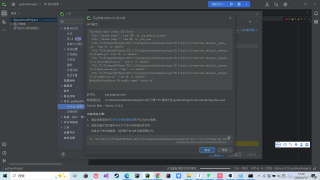
无法安装软件包,用cmd可以安装,但是安装之后,pycharm无法导入包
 关注
关注引自免费微信小程序:皆我百晓生
在 PyCharm 中配置 Python 环境并解决包导入问题,请按照以下步骤进行:
确认Python环境配置:
File -> Settings(Windows/Linux)或 PyCharm -> Preferences(macOS),然后选择 Project: Your_Project_Name -> Project Interpreter。Add 选项,然后添加系统中的Python环境或者虚拟环境。添加Python包到PyCharm项目:
Project Interpreter 界面,点击加号(+)按钮,搜索你需要安装的包,然后点击右侧的 Install Package 安装。这样可以在PyCharm内直接安装包,并确保与当前项目的Python环境关联。检查包安装路径一致性: 如果你之前在cmd中使用pip安装了包,但PyCharm中仍然无法识别,请确保这两个地方使用的Python环境是同一个,且查看包是否安装到了该环境的site-packages目录下。
更新Python Interpreter缓存: 如果你已经在cmd中安装好了包,而PyCharm仍无法识别,尝试让PyCharm重新加载项目 interpreter 设置。关闭设置窗口后重新打开,看看包是否已出现在列表中。
手动指定sys.path: 在极少数情况下,如果上述方法都无法解决问题,你可能需要在代码中临时加入如下内容来强制Python从特定路径查找模块:
import sys
sys.path.append('C:/path/to/your/site-packages') # 替换为你的site-packages实际路径
通过以上步骤,你应该能在PyCharm中成功配置Python环境并导入已安装的包。请务必确保Python解释器版本和安装包时使用的Python环境是一致的。